Microsoft Word هو برنامج إنتاجي قوي وشائع بشكل استثنائي. من تدوين الملاحظات إلى صياغة الاتصالات وتشغيل التقارير والمزيد ، يمكن استخدام Word لإنجاز أي عدد من المهام اليومية.
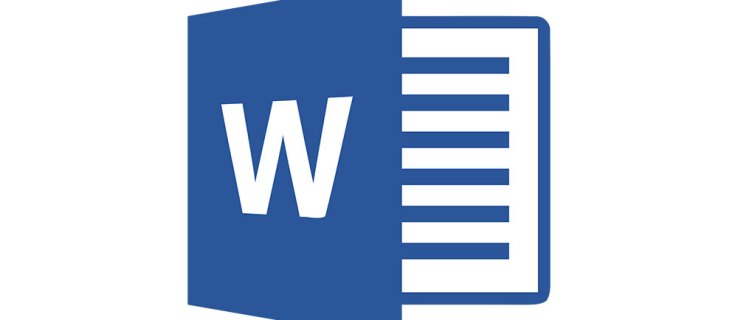
إذا كنت بحاجة إلى حذف صفحة في Microsoft Word ، فهذا البرنامج التعليمي مناسب لك. بينما يعد Microsoft Word معالج كلمات قويًا بشكل لا يصدق ويحتوي على ميزة لأي شيء تقريبًا ، لا توجد طريقة سريعة لحذف صفحة.
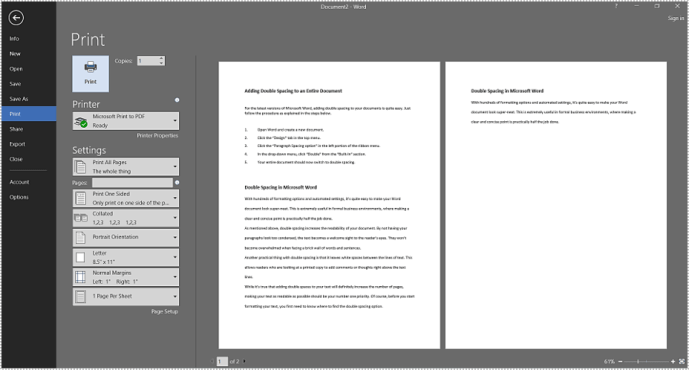
بدلاً من ذلك ، يتعين علينا القص والنسخ واللصق بعناية فائقة ، مع الحرص على التأكد من أن النسخة تناسب المكان المقصود. بالتأكيد ، لا يزال الأمر أسهل من أيام ما قبل الآلة الكاتبة ، ولكن من السهل جدًا أيضًا إزالة الشيء الخطأ عن طريق الخطأ.
إذا كنت تواجه صعوبة في حذف صفحة ، فلنلقِ نظرة على طريقة بسيطة جدًا للقيام بذلك.
كيفية حذف صفحة في Microsoft Word على جهاز كمبيوتر شخصي أو جهاز Mac
يجعل Word حذف صفحة واحدة أكثر صعوبة مما تتوقع.
هناك طريقتان يمكنك استخدامهما لحذف صفحة من Word. في هذا البرنامج التعليمي ، سنستخدم Word 2016 ؛ ومع ذلك ، يجب أن تكون الخطوات متشابهة إلى حد ما مع أي إصدار.
مع وضع ذلك في الاعتبار ، إليك خطوات حذف صفحة في Word:
- حدد مساحة فارغة على الصفحة.

- حدد ملف مسكن علامة التبويب وحدد تجد.

- يختار اذهب إلى (يمكنك تخطي الخطوات من 1 إلى 3 بالضغط على السيطرة + G للنوافذأو الاختيار + CMD + G لل ماك).

- اكتب رقم الصفحة في مربع النص وانقر فوق اذهب إلى.

- نوع صفحة وانقر اذهب إلى. هذا سوف يبرز الصفحة بأكملها. يختار قريب للخروج من مربع الحوار.

- نجاح مسافة للخلف أو حذف.

يجب أن تختفي صفحتك الإضافية الآن. تحقق جيدًا من أن مفتاح Backspace لم يحذف حرفًا من المستند بدون قصد ثم احفظ التغيير.
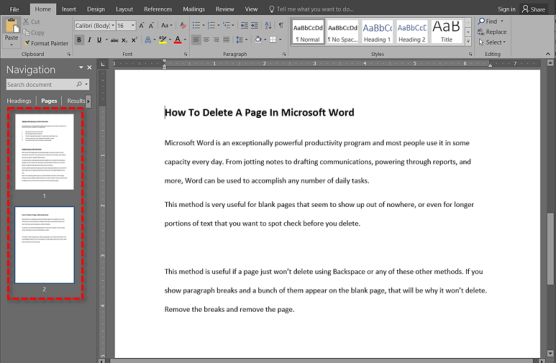
طرق أخرى لحذف صفحة في Word
كما ذكرنا سابقًا ، هناك بعض الطرق الأخرى التي يمكنك تجربتها لمعرفة الطريقة المناسبة لك ولأسلوب التحرير الخاص بك.
أولاً ، يمكنك أيضًا استخدام جزء التنقل. اتبع هذه الخطوات للقيام بذلك:
- انتقل إلى رأي وتحقق من تخطيط الطباعة يقع الخيار في أقصى الجانب الأيسر.
- افتح ال جزء التنقل علامة التبويب ، ثم اختر ملف الصفحات التبويب
- قم بالتمرير لأسفل للعثور على الصفحة التي ترغب في حذفها.
- انقر نقرًا مزدوجًا على تلك الصفحة لإحضاره.
- إذا ظهرت الصفحة فارغة ، فاضغط على السيطرة + Shift + 8 (CMD + 8 في نظام التشغيل Mac) لرؤية علامات الفقرات. يمكن أن يساعدك هذا في تحديد ما إذا كانت هناك أية إدخالات غير مقصودة في الصفحة.
- ضرب حذف حتى تختفي الصفحة سيصلح هذه الأخطاء.
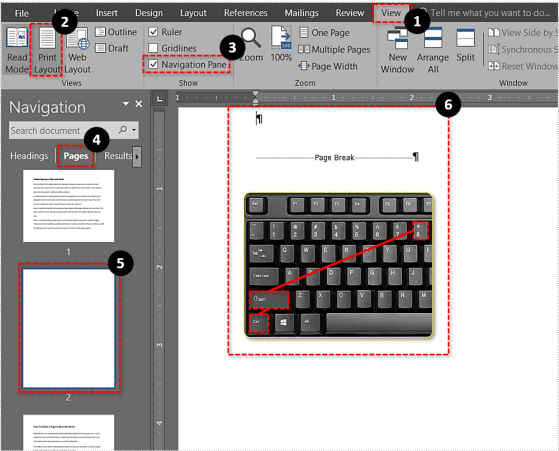
هذه الطريقة مفيدة جدًا للصفحات الفارغة التي يبدو أنها تظهر من العدم ، أو حتى لأجزاء النص الأطول التي تريد التحقق منها قبل الحذف.
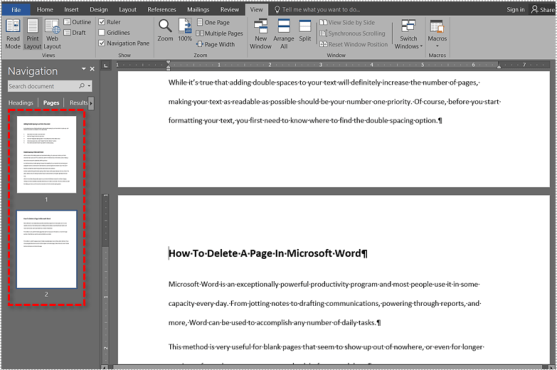
هذه الطريقة مفيدة إذا لم يتم حذف الصفحة باستخدام Backspace أو أي من هذه الطرق الأخرى. إذا رأيت العديد من فواصل الفقرات على الصفحة الفارغة ، فمن المحتمل أن هذا هو سبب عدم حذفها. قم بإزالة الفواصل وإزالة الصفحة.
يمكنك تحقيق نفس النتائج باستخدام عملية Shift + click:
- ضع المؤشر في بداية الصفحة التي تريد حذفها.
- ثبته تحول وضع المؤشر في نهاية الصفحة التي تريد حذفها. يجب الآن تمييز النص بالكامل.
- يختار حذف وثم مسافة للخلف لحذف الصفحة.
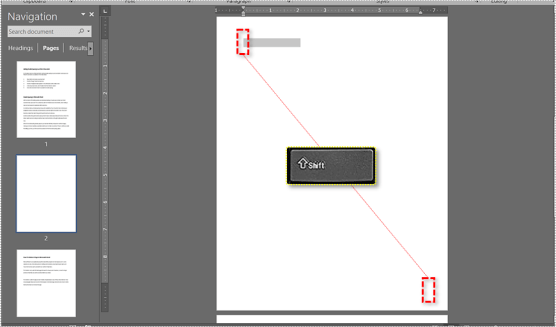
أخيرًا ، إذا كنت تريد حذف صفحة في نهاية المستند ولكن لن يسمح لك Word بذلك ، فهناك طريقة للتغلب عليها. يضيف Word فاصل فقرات دائم في نهاية المستند لا يختفي. اعتمادًا على التخطيط الخاص بك ، يمكن أن يؤدي ذلك إلى إنشاء صفحة فارغة في النهاية لا يمكنك حذفها.
- صحافة السيطرة + Shift + 8 لإظهار فواصل الفقرات.
- حدد فاصل الفقرة الأخير.
- تصغير حجم الخط إلى 1.
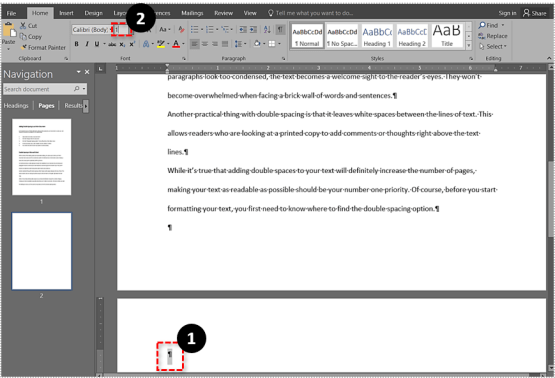
يجب أن يؤدي هذا إلى إزالة تلك الصفحة الفارغة النهائية من المستند الخاص بك وملاءمة هذا الفاصل الأخير في صفحتك الأخيرة.
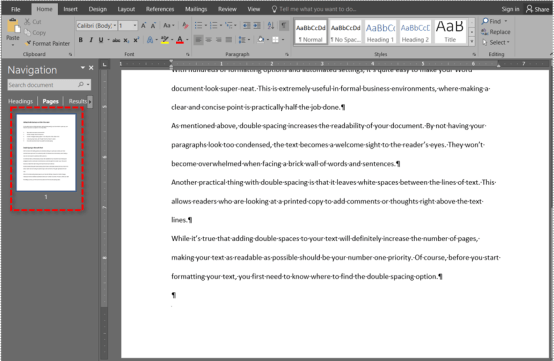
كيفية حذف صفحة في Word على Android
على الرغم من أن عملية حذف صفحة في Microsoft Word متطابقة تقريبًا مع تطبيق سطح المكتب وتطبيق الجوال ، ولكن دعنا نتناولها.
- افتح المستند الذي تريد تحريره في Word.
- ثم ، انقر فوق أي مكان في الصفحة واكتب السيطرة + G لفتح نافذة البحث والاستبدال.
- ثم اكتب رقم الصفحة التي تريد حذفها في ملف أدخل رقم الصفحة مربع ، اضغط يدخل، ثم اضغط على قريب..
- تأكد من تمييز الصفحة التي تريد حذفها ثم انقر فوق ديل أو مسافة للخلف مفاتيح.
افكار اخيرة
يعد Microsoft Word أداة إنتاجية رائعة ويقدم العديد من الميزات الرائعة لمساعدتنا في إنجاز عملنا في أسرع وقت ممكن. ومع ذلك ، بقدر ما هو رائع ، فإن Word لا يخلو من أخطائه ، وعدم القدرة على حذف الصفحة بسرعة هو أحد هذه العيوب.
لحسن الحظ ، باستخدام أي من الطرق المذكورة في هذه المقالة ، يمكنك حذف صفحة في Word دون الكثير من المتاعب ، مما يتيح لك متابعة عملك في أسرع وقت ممكن.





